本文主要是介绍通过Node-Red将西门子PLC数据上传至阿里云物联网平台并进行可视化显示,希望对大家解决编程问题提供一定的参考价值,需要的开发者们随着小编来一起学习吧!
本篇基于我之前的文章《利用Node-Red读写西门子PLC并将数据上传至云服务器》,Node-Red搭建及读写PLC部分请参考该文章。
首先在阿里云物联网平台开通公共实例,开通成功后在公共实例的设备管理-产品处点击创建产品。
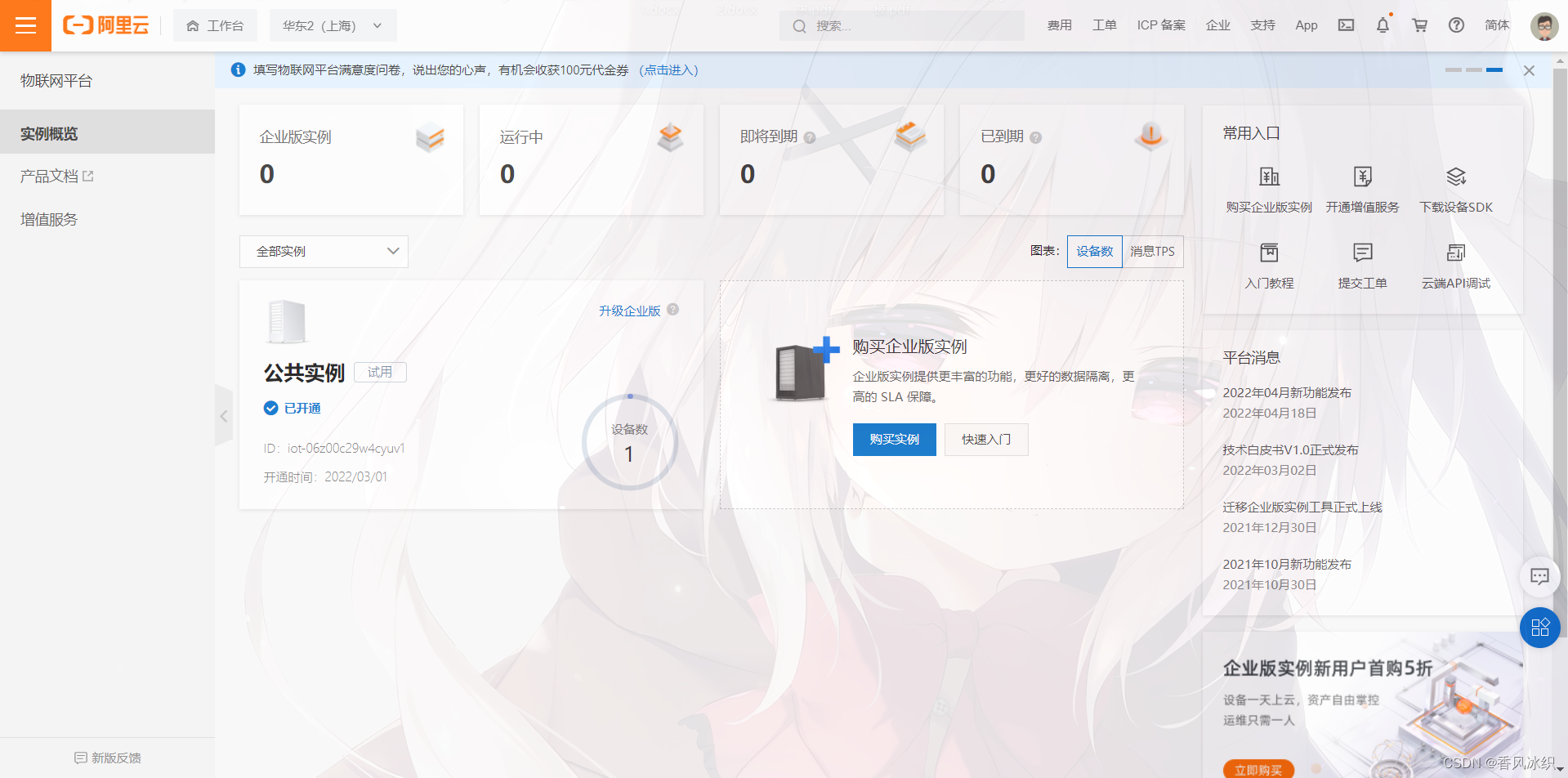
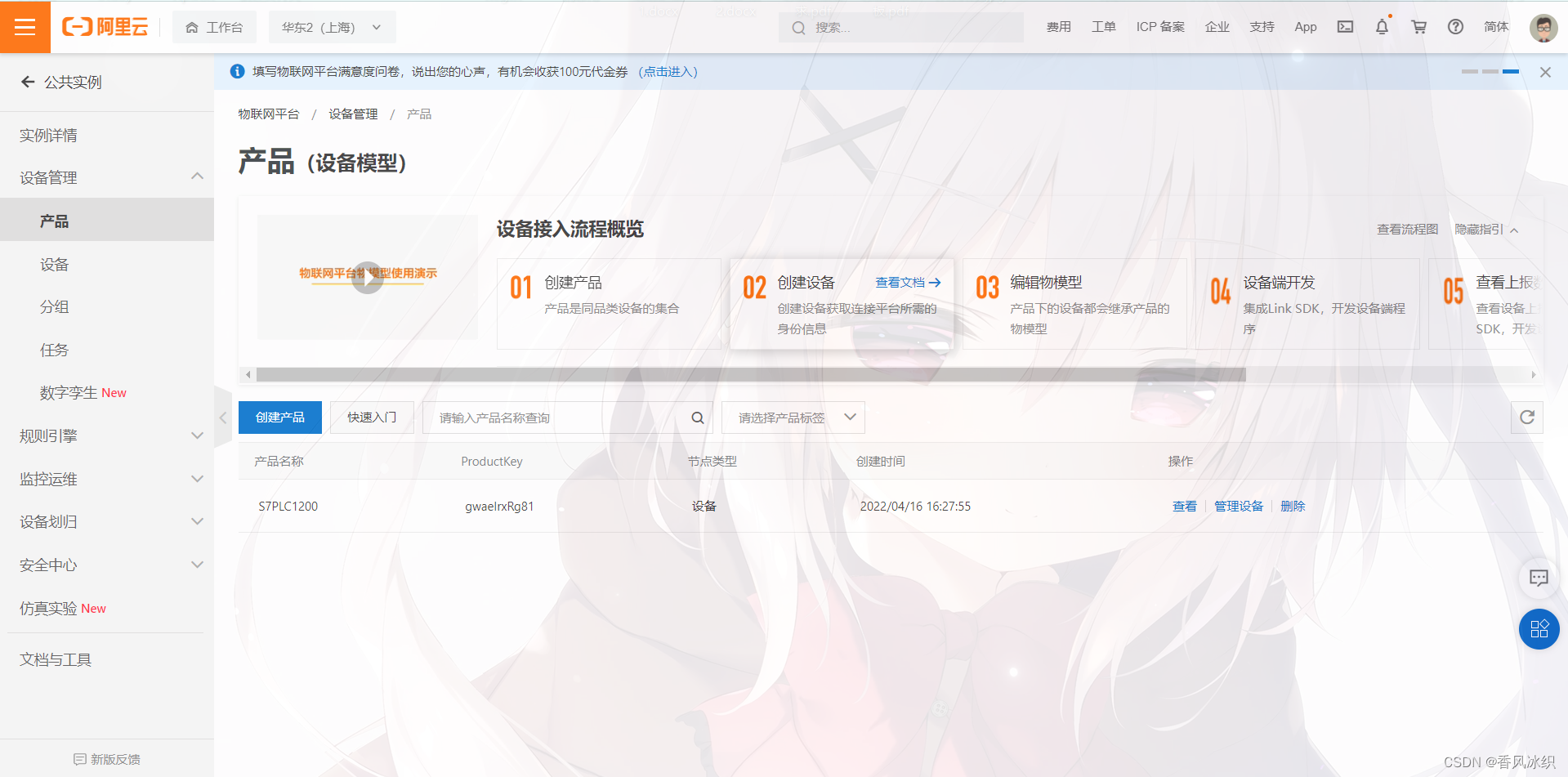
产品名称可随意填写,所属品类选择自定义品类,节点类型选择直连设备,联网方式根据自己设备的实际情况选择,数据格式本文选择的是ICA标准数据格式,其它地方无需更改,点击确认完成创建。
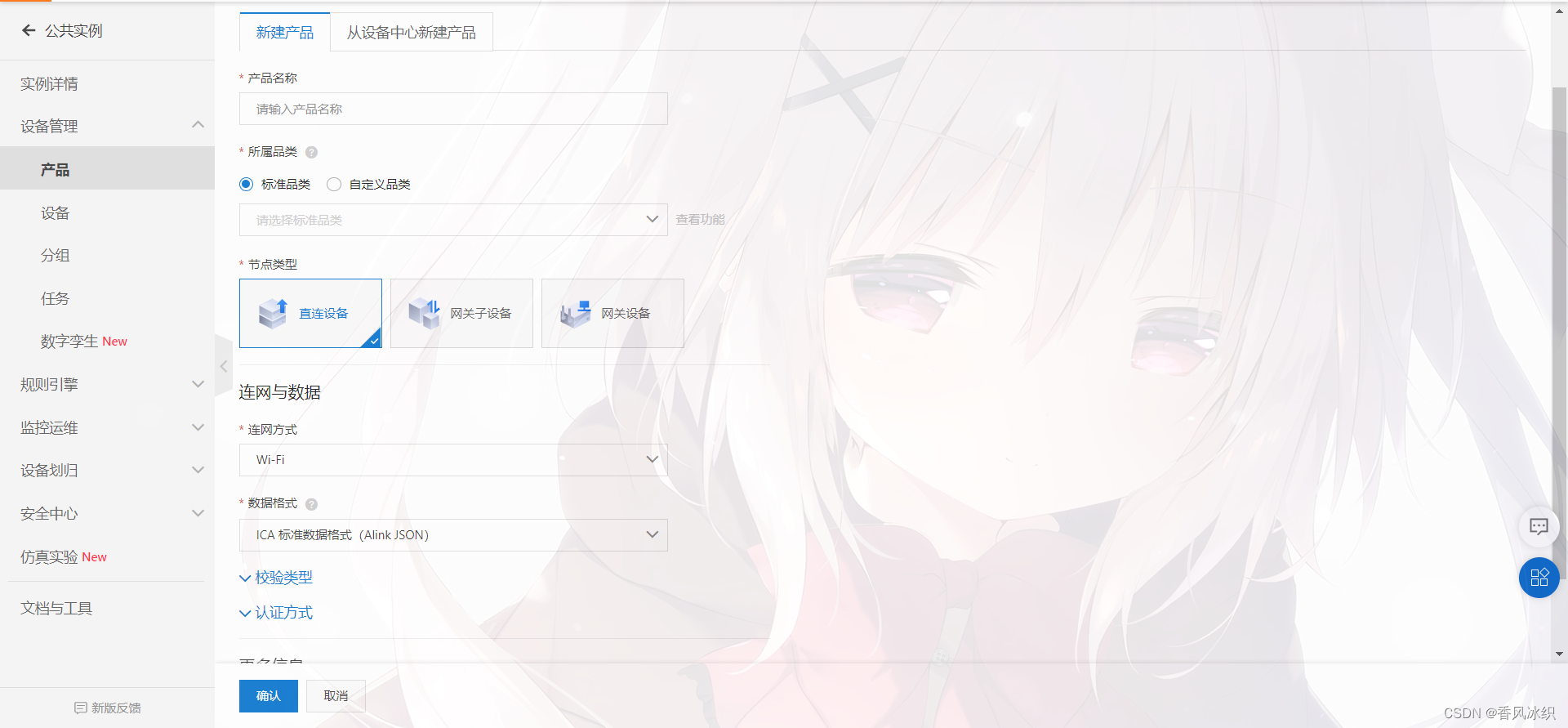
点击创建完成的产品,进入Topic类列表的物理模型Topic,记下最前面设备属性上报的Topic类内容。
/sys/gwaeIrxRg81/${deviceName}/thing/event/property/post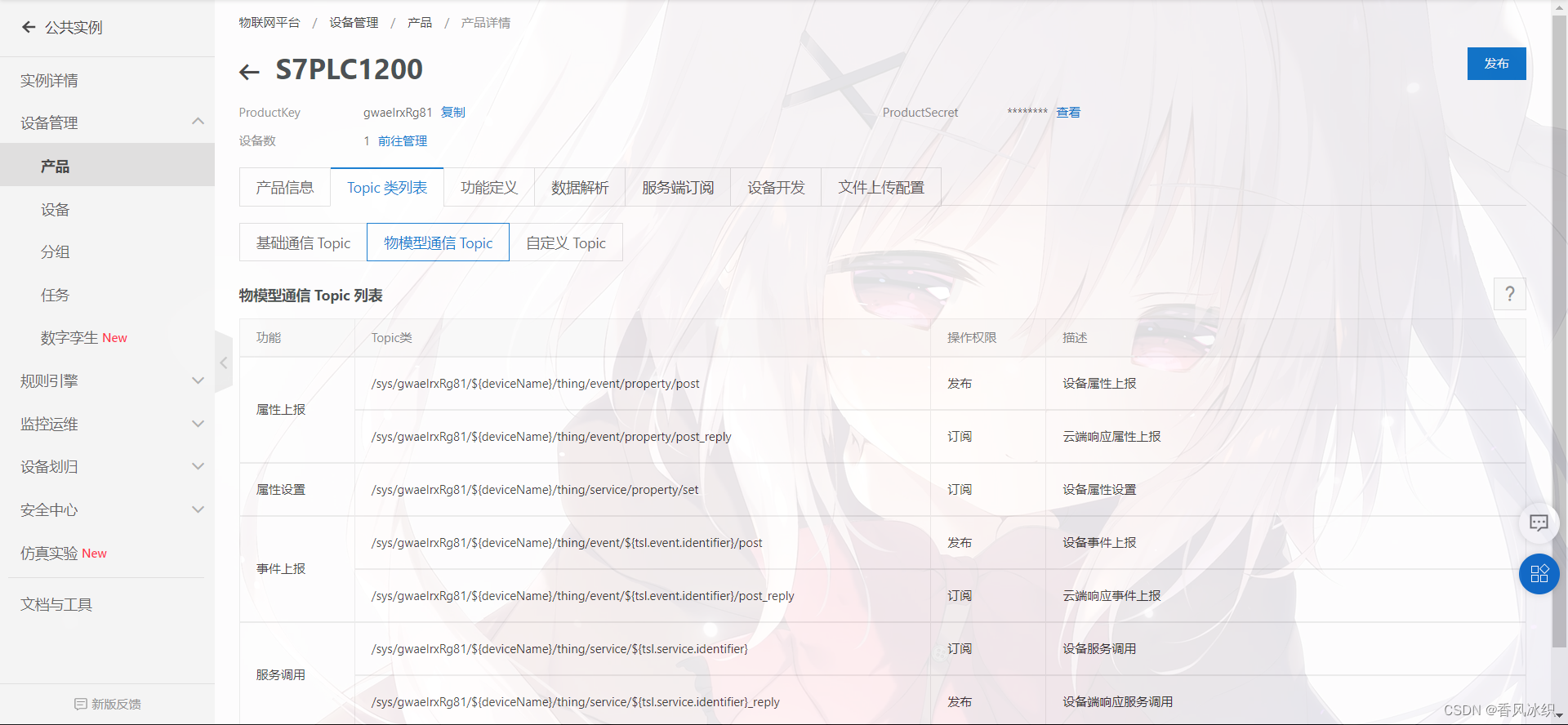
点击Topic类列表右侧功能定义,点击编辑草稿并添加自定义功能,此处CPU温度是我随便填写的。
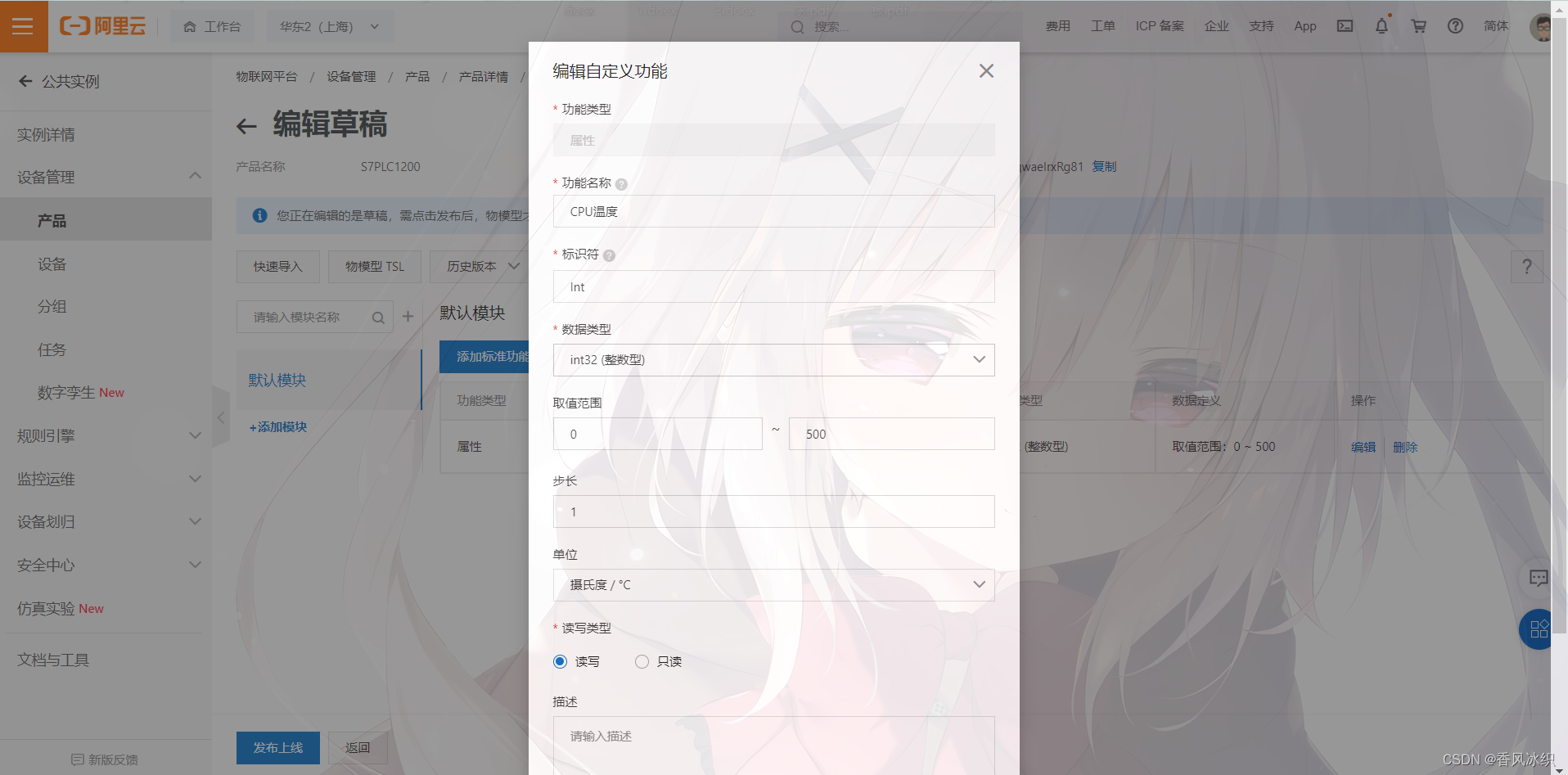
到设备管理-设备处添加设备,产品选择之前创建的产品,DeviceName和备注名称可自己定义,之后点击确认完成创建。
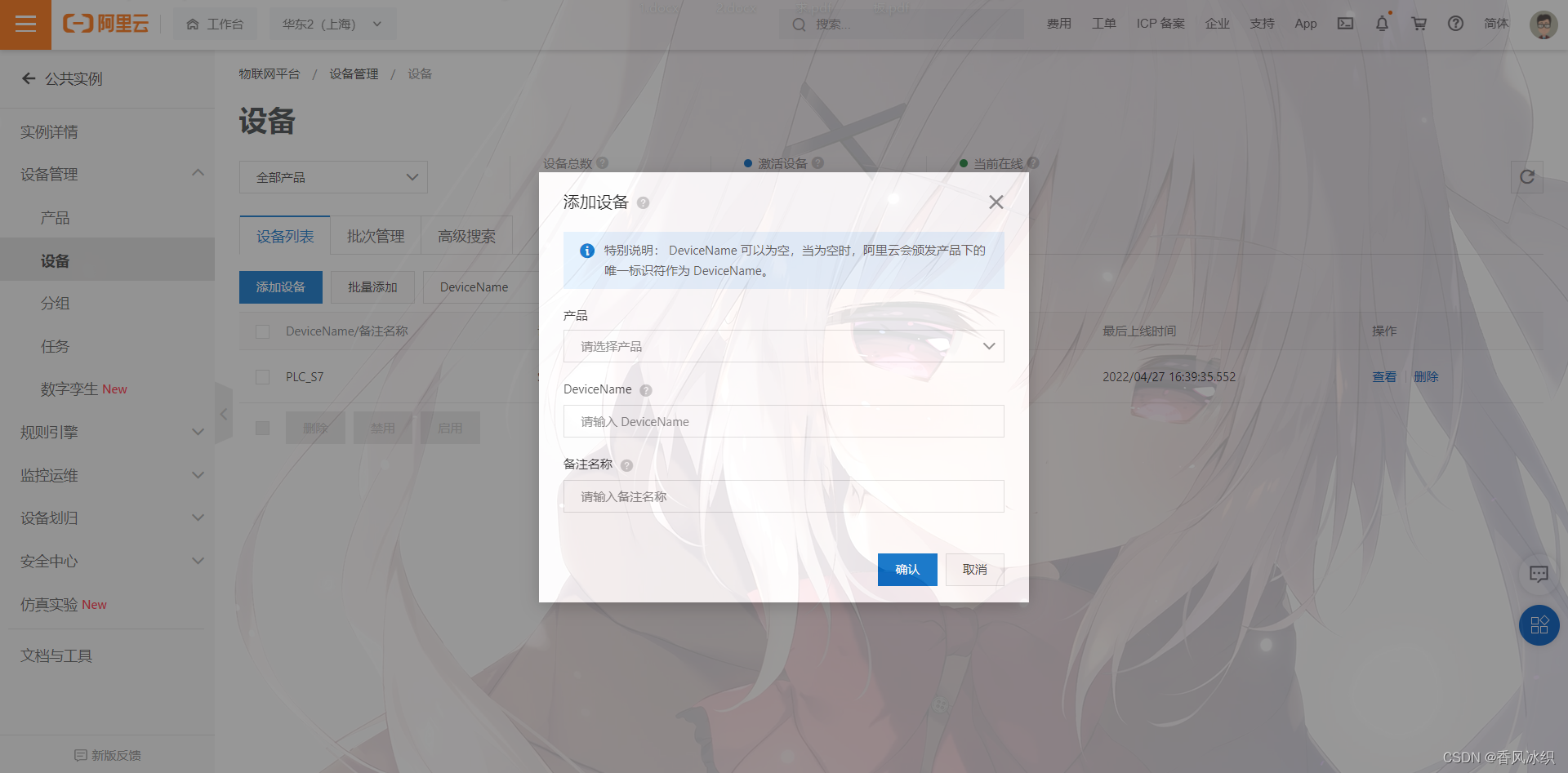
在设备界面点击进入已经创建完的设备,在设备信息下方有一个MQTT连接参数,点击查看,记下里面的所有内容。
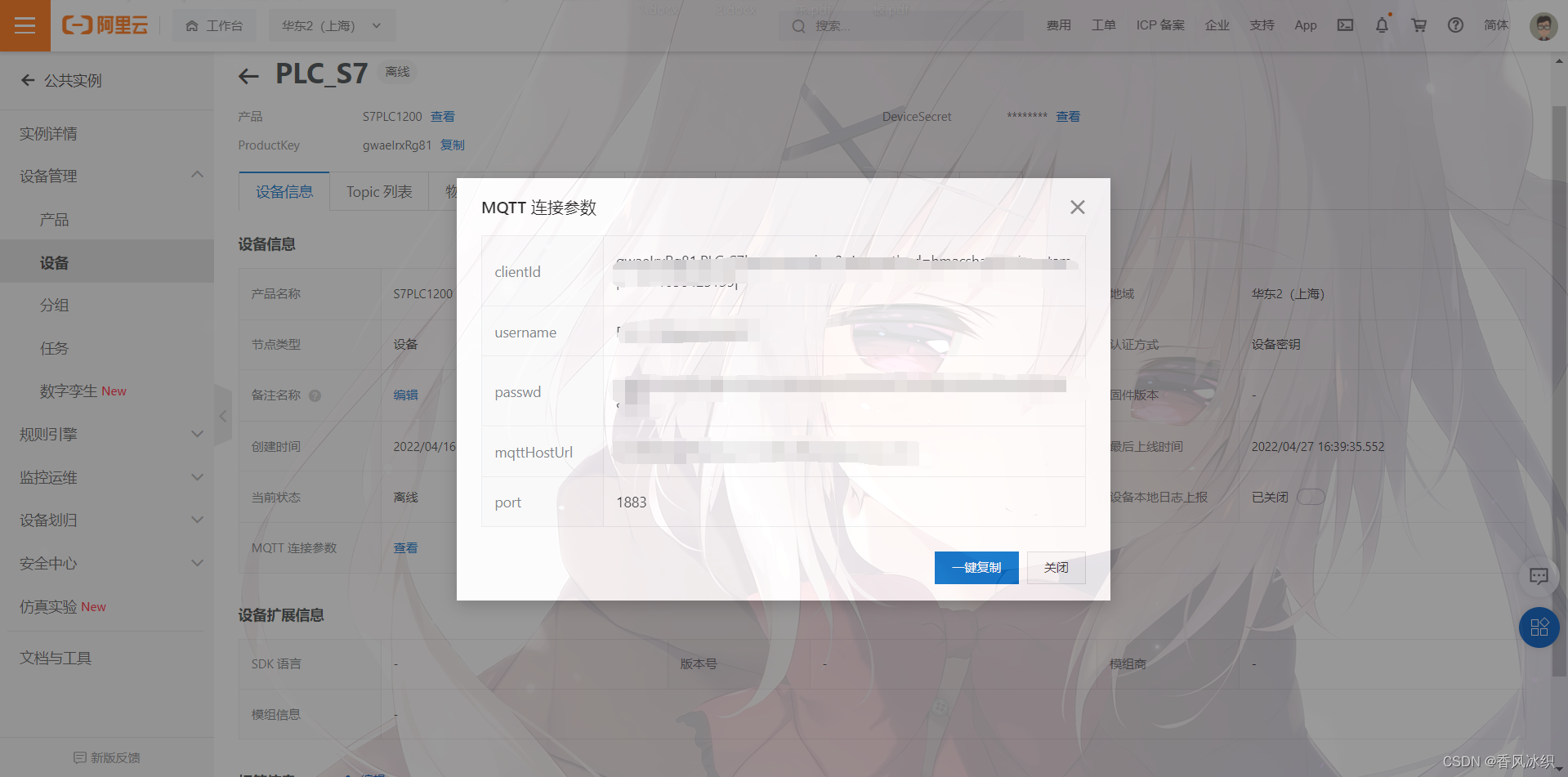
本地PC或树莓派启动Node-Red,在浏览器输入 http://127.0.0.1:1880/ 访问Node-Red界面。
在网络处拖出MQTT OUT节点,双击该节点进入编辑,点击服务端右侧的笔新建一个服务端,服务端名称可自定义。
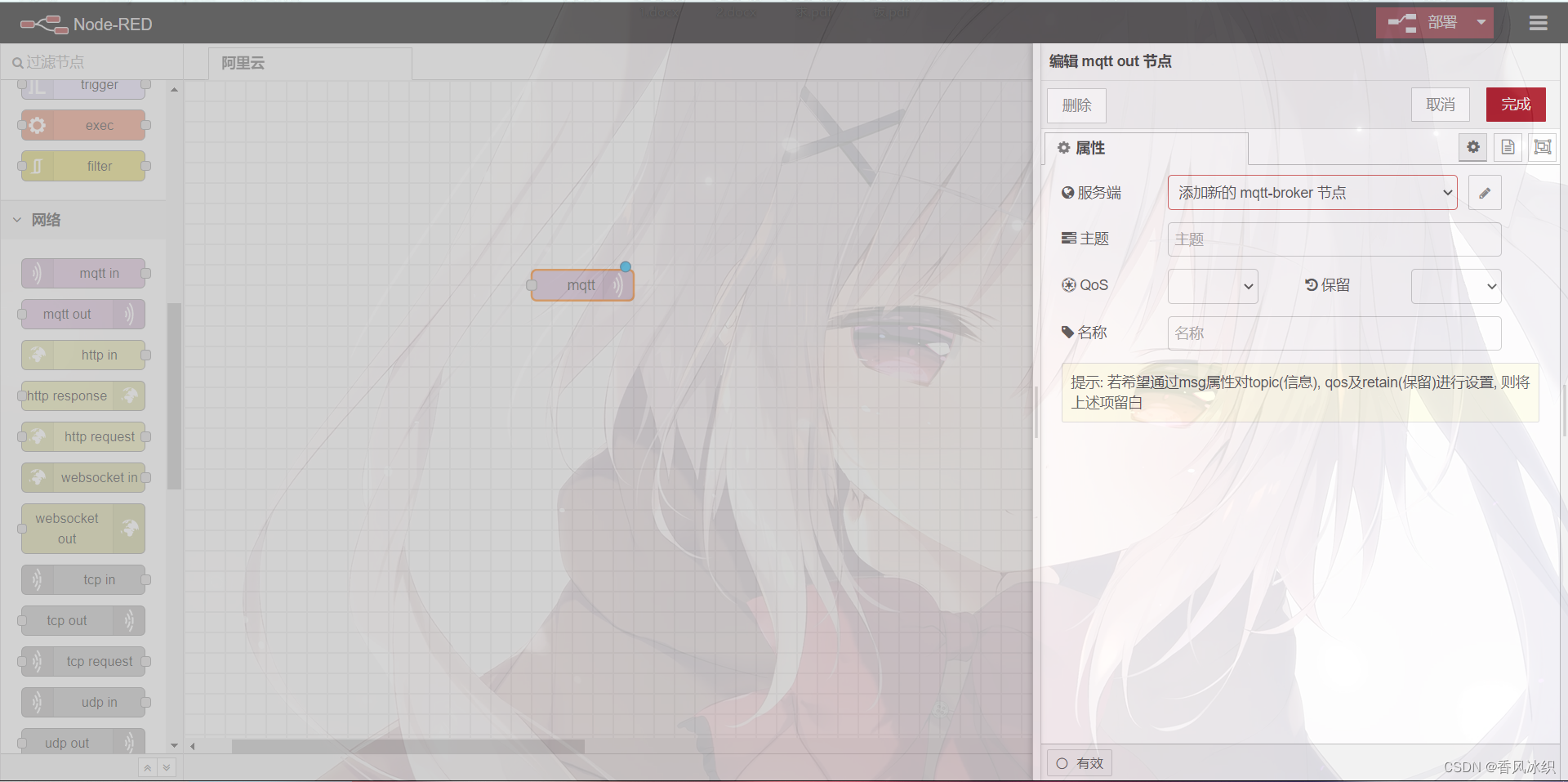
连接处的服务端填写之前从阿里云获取的MQTT连接参数的 mqttHostUrl,端口填 1883 ,
客户端ID填从阿里云获取的MQTT连接参数的 clientId
安全处的用户名填写从阿里云获取的MQTT连接参数的 username
密码填写从阿里云获取的MQTT连接参数的 passwd
其它内容保持不变,点击右上角添加完成创建。
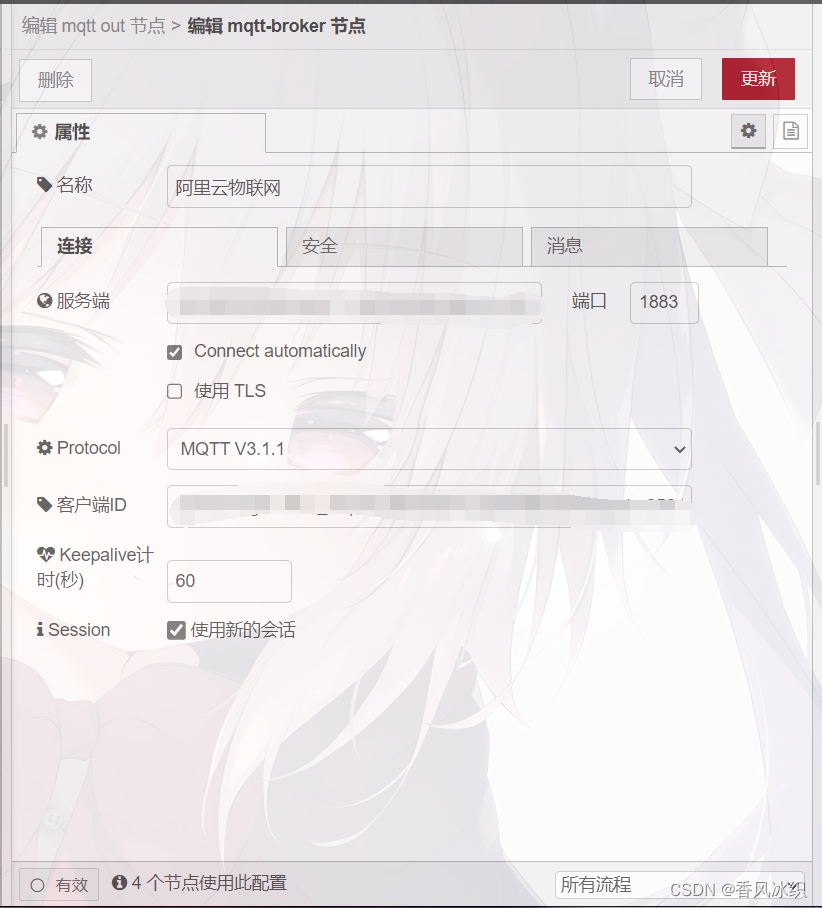

在MQTT OUT节点的服务端处选择刚才创建的服务端,主题处填写从阿里云获取的设备属性上报的Topic类内容,并将${deviceName}更改为阿里云上创建的设备的名称,点击完成。
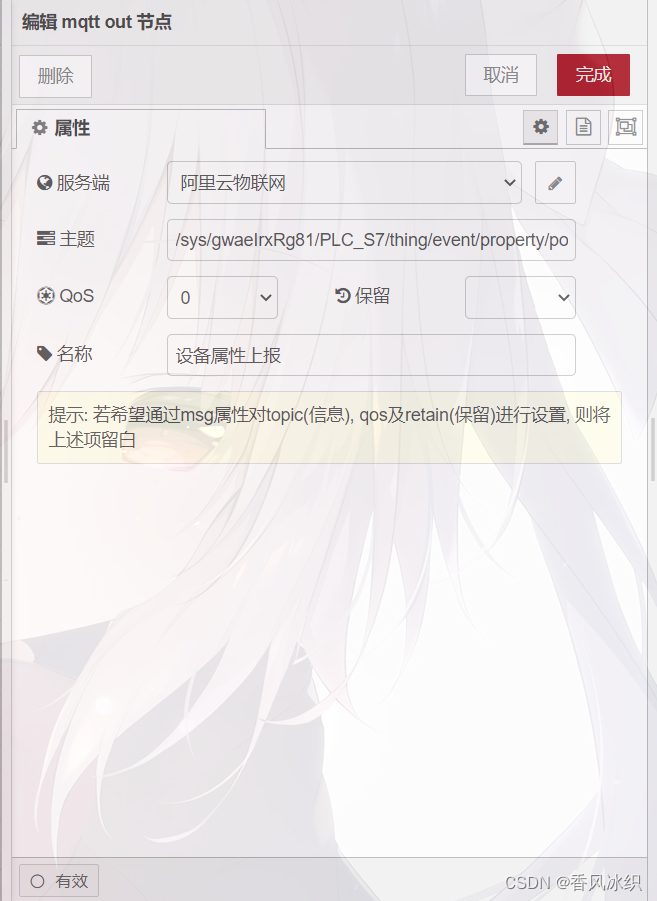
按照我之前的文章配置S7 in节点,本篇只用到了PLC DB1块的Int数据。
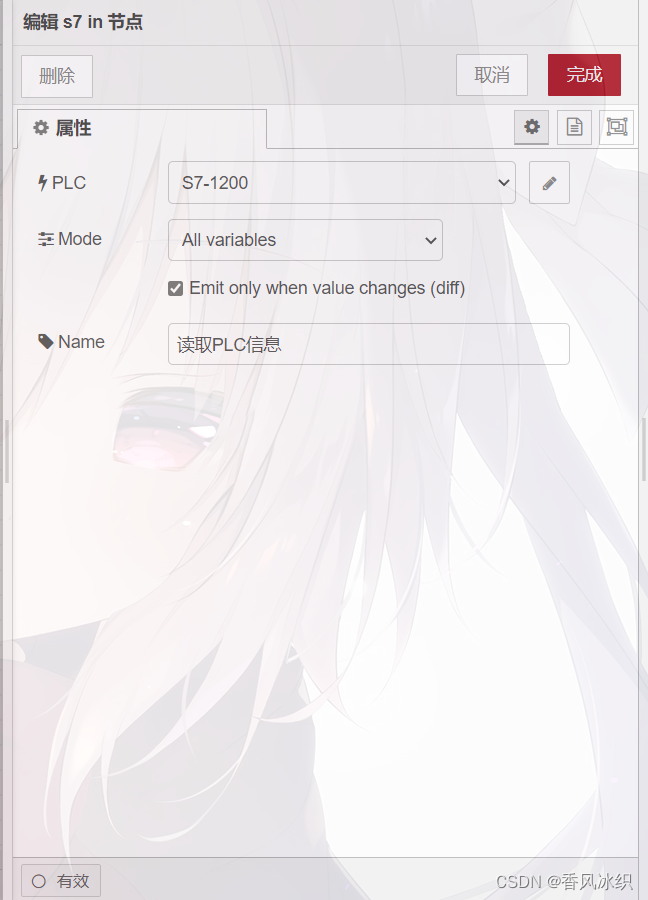
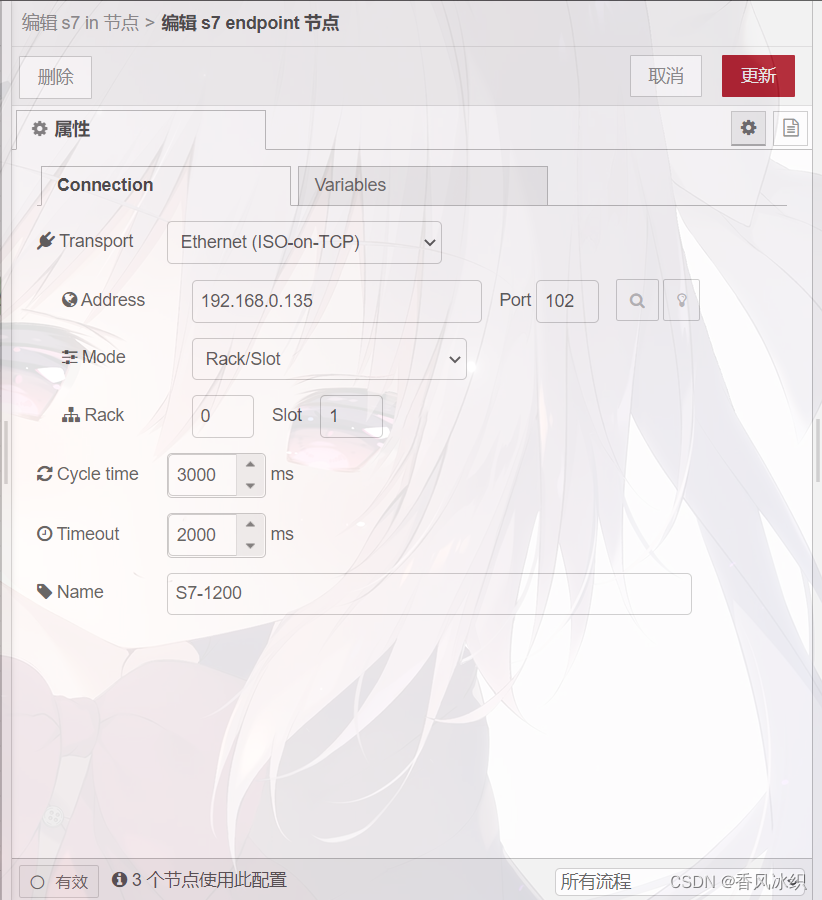

因阿里云物联网设备属性上报有固定格式,故此时不能直接将S7 in和MQTT OUT节点直接相连,具体请参考该文章。
在界面左侧功能处拖出template节点,双击该节点在模板处填入如下格式,其中 payload.Int 为从前一个S7 in节点处获取的数据,输出为选择JSON后点击完成。
{"params": {"Int": {{payload.Int}}}
}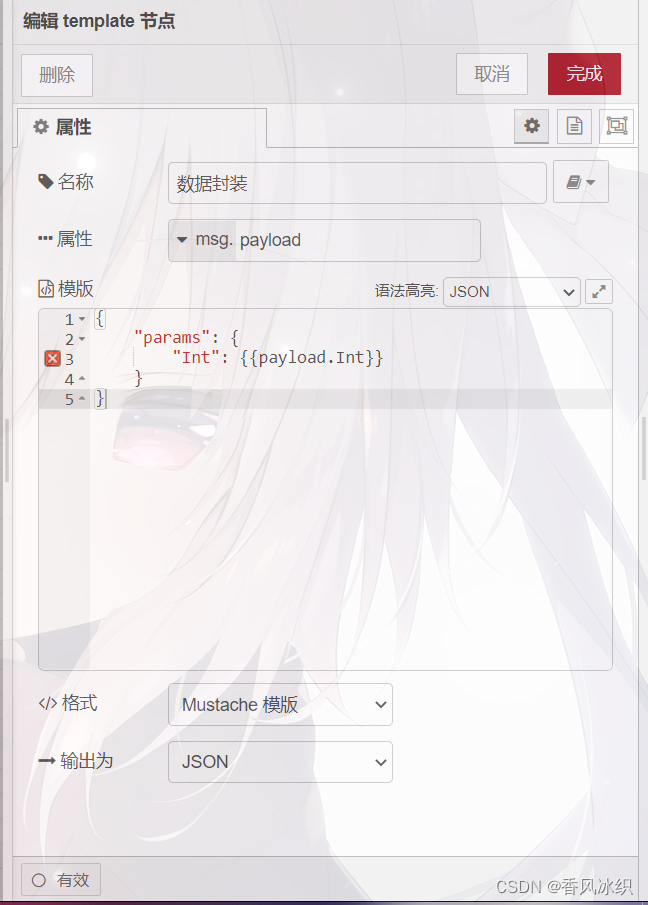
将各节点按照下图所示连接,可使用debug节点获取从template节点处流出的数据,查看是否正确。
在PLC处创建相关DB块,取消勾选优化块的访问并编译,并在PLC属性处勾选允许来自远程对象的 PUT/GET通信访问,将程序下载入PLC。
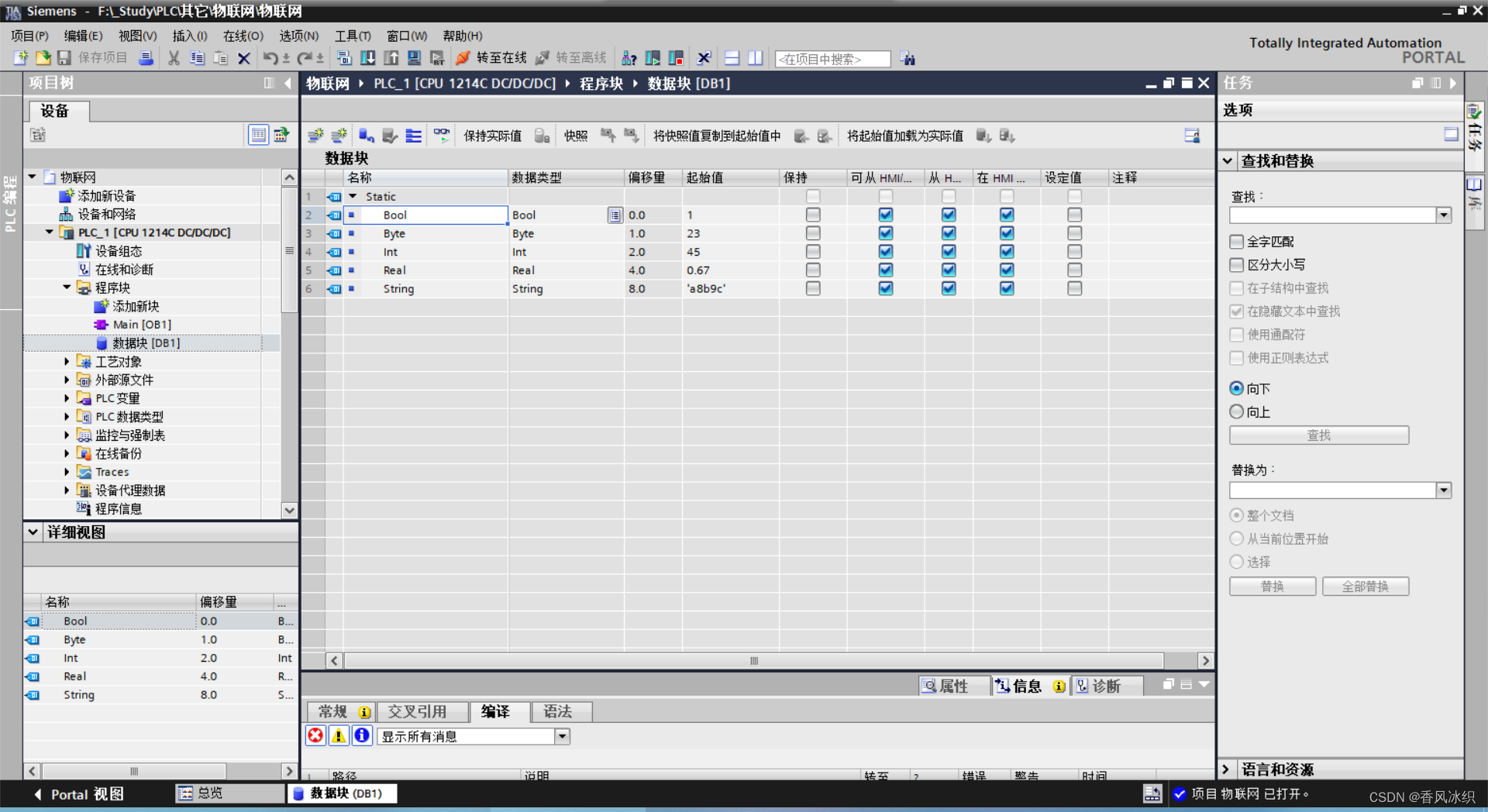
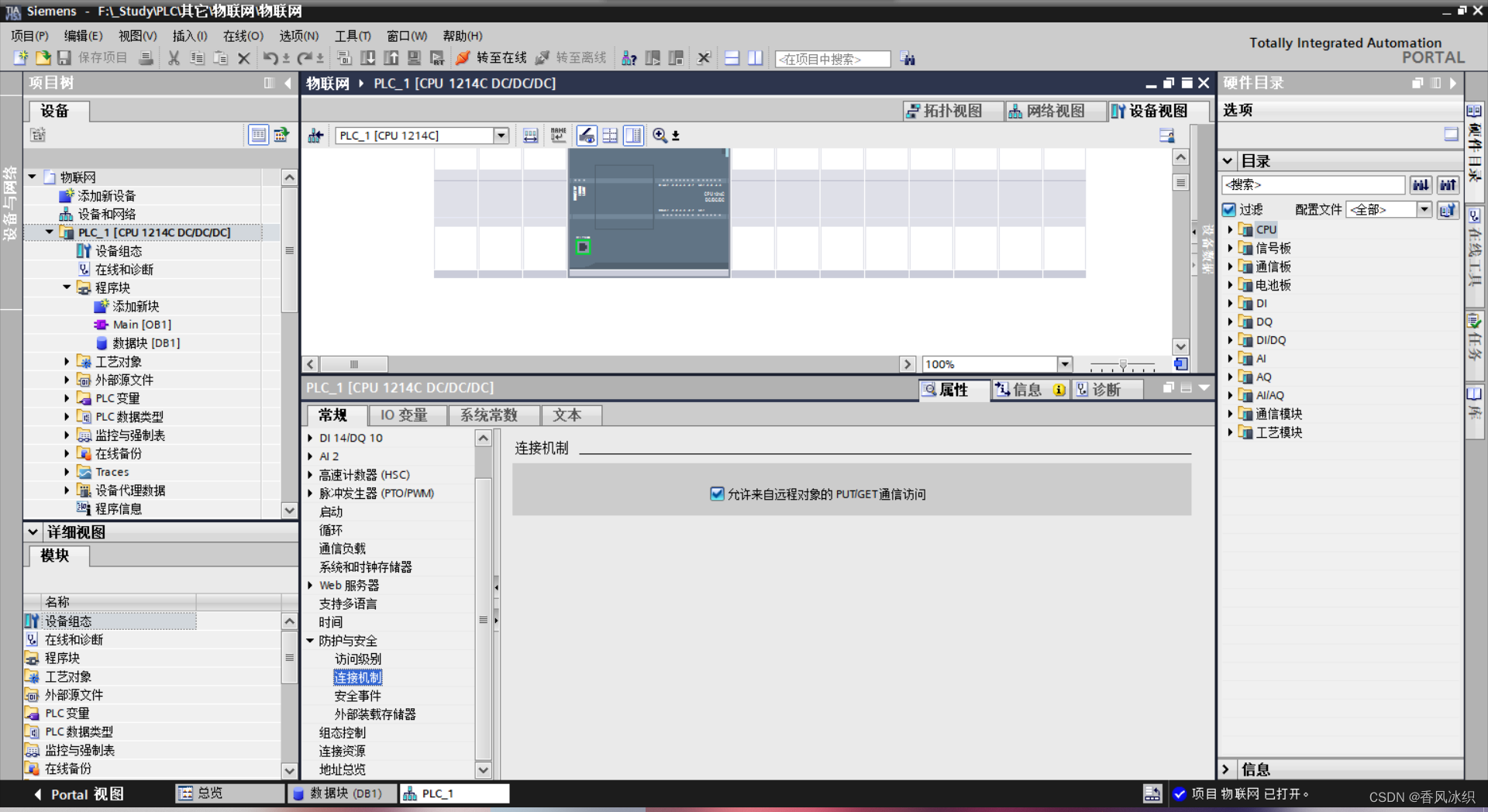
回到Node-Red界面,点击右上角部署,若配置正确 debug 节点会输出Int数据,且MQTT OUT节点会显示已连接,此时打开阿里云物联网平台,在监控运维-日志服务,选择之前创建的设备,可以看到Node-Red向阿里云发出的数据。
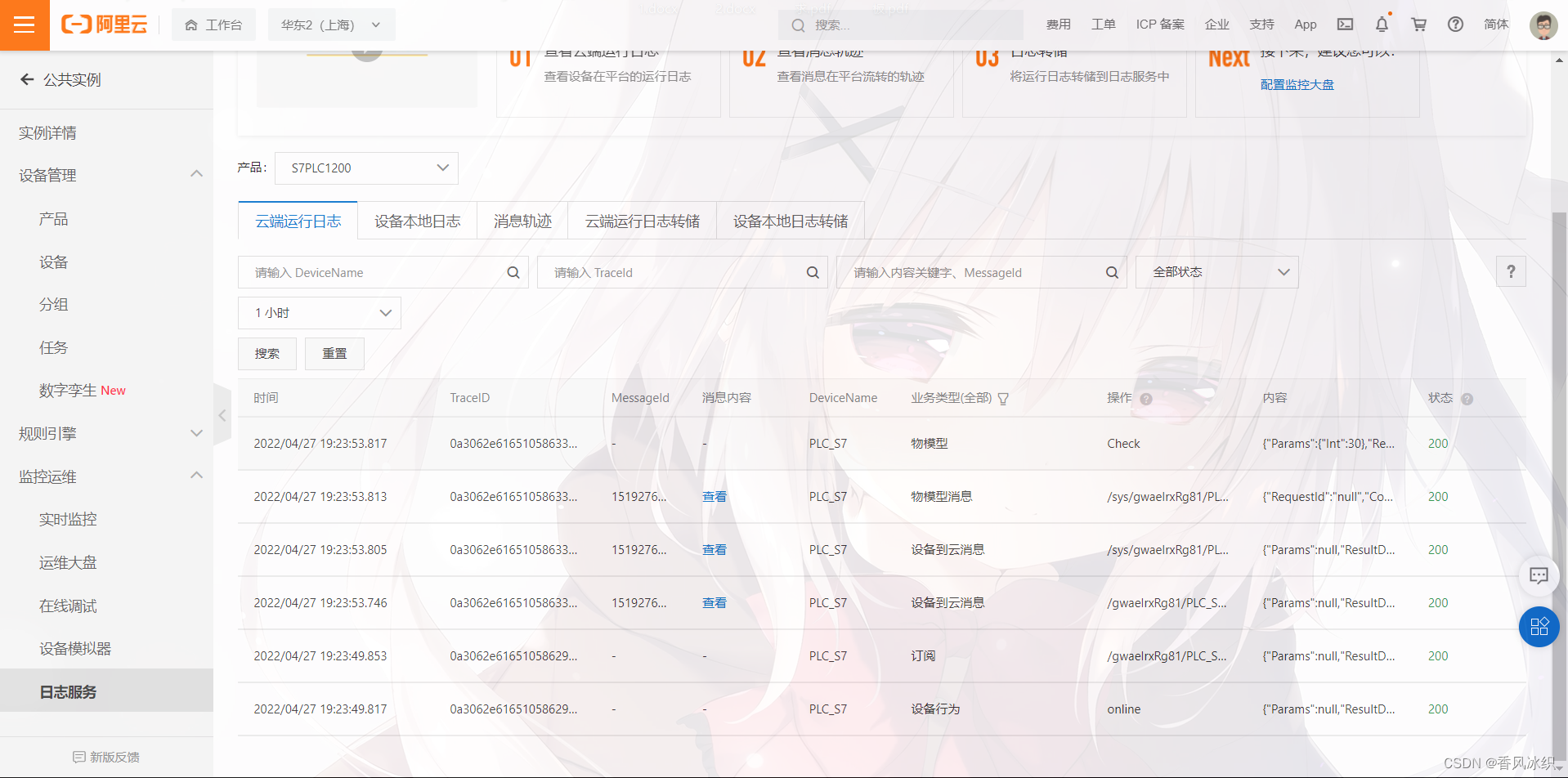
进入阿里云Iot Studio,在项目管理处新建项目并填写项目名称,进入创建好的项目,在产品处点击关联物联网平台产品,在设备处点击关联物联网平台设备。
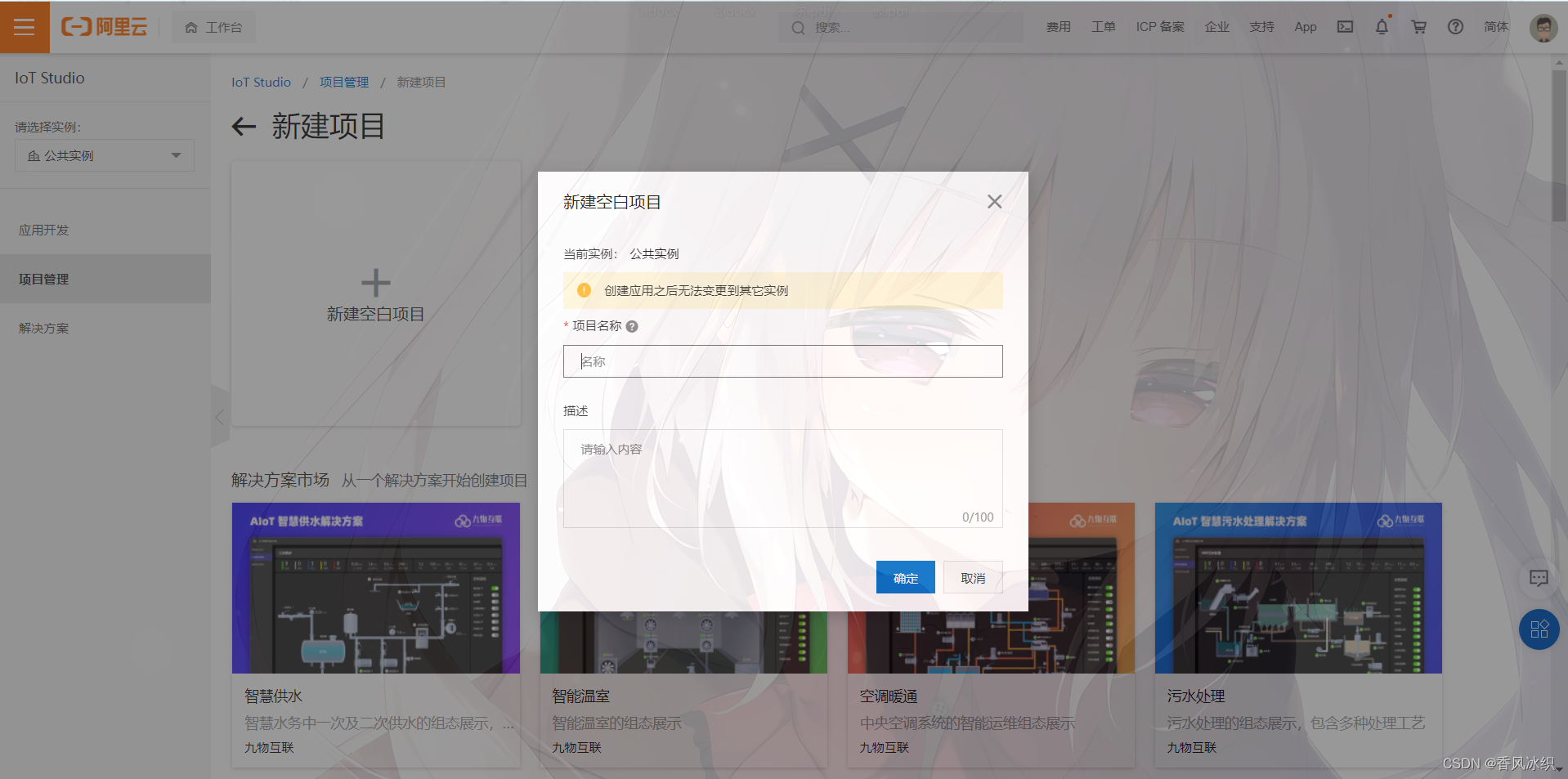
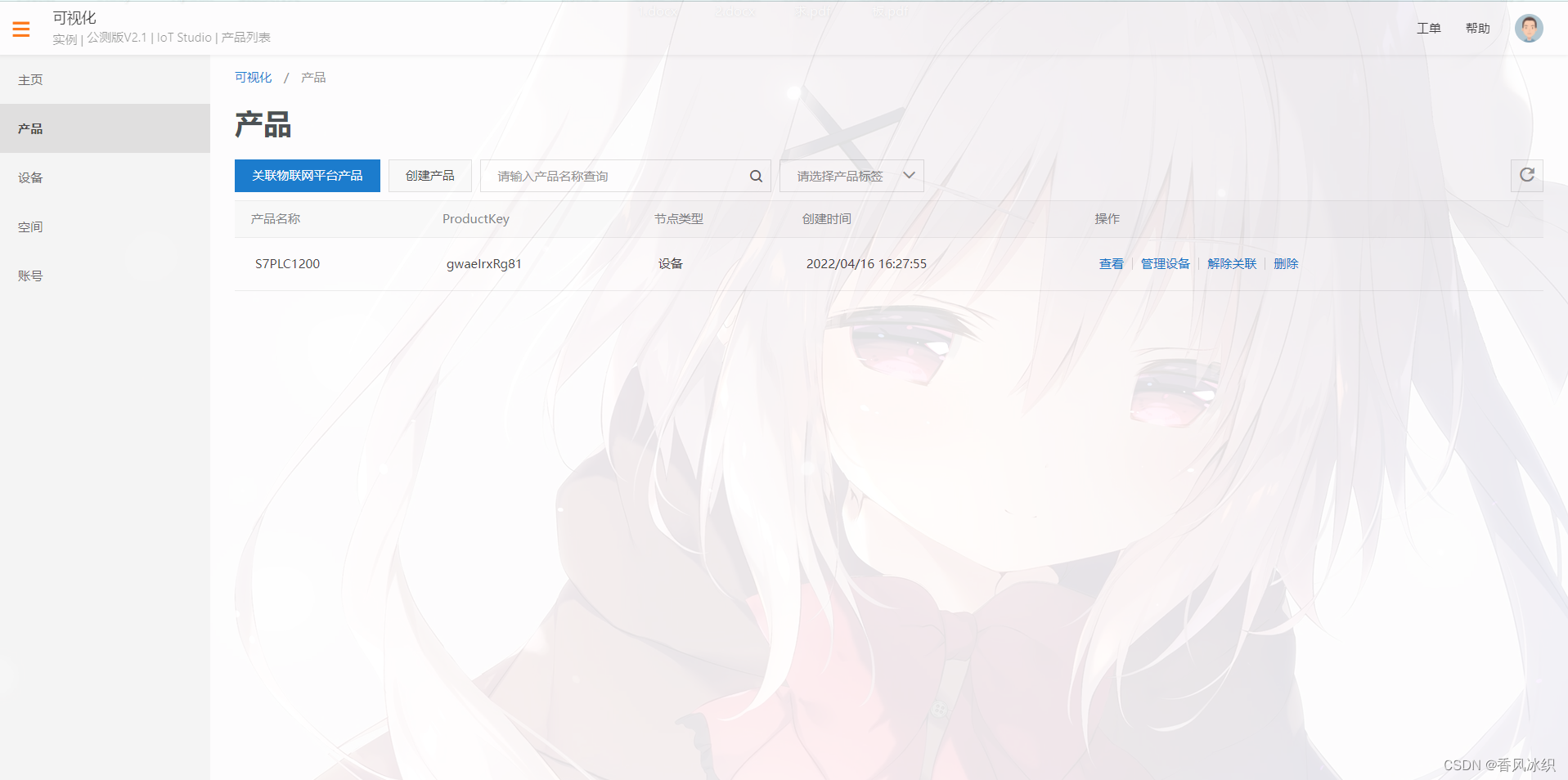
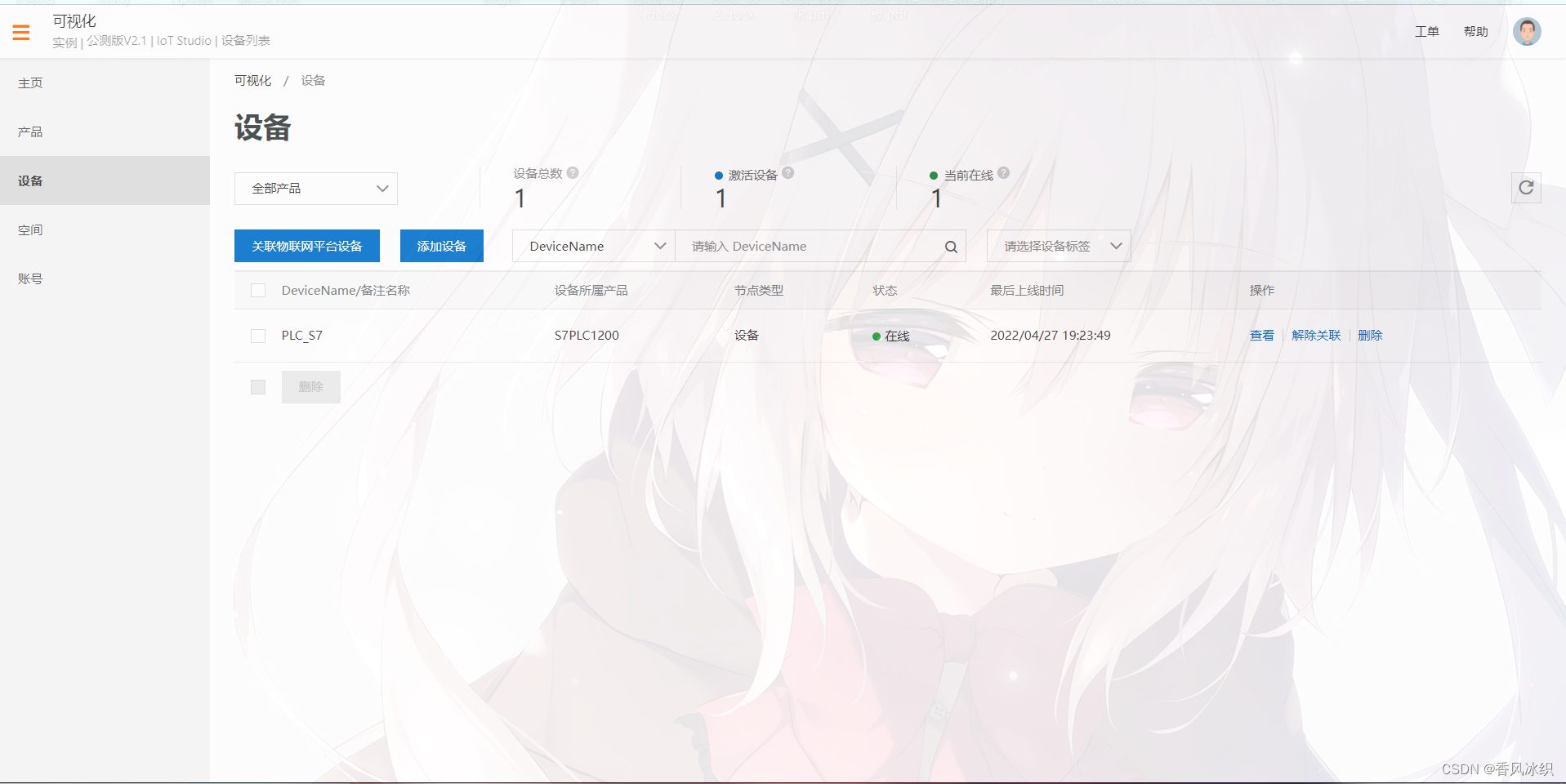
回到应用开发在Web应用处选择新建,填入应用名称并选择刚才创建的项目,点击确定完成创建,在组件处找到仪表盘并拖出,点击仪表盘,在右侧展示数据处点击配置数据源,选择之前创建好的产品以及设备和CPU温度属性,点击确定完成创建,此时可发现仪表盘的示数发生变化。
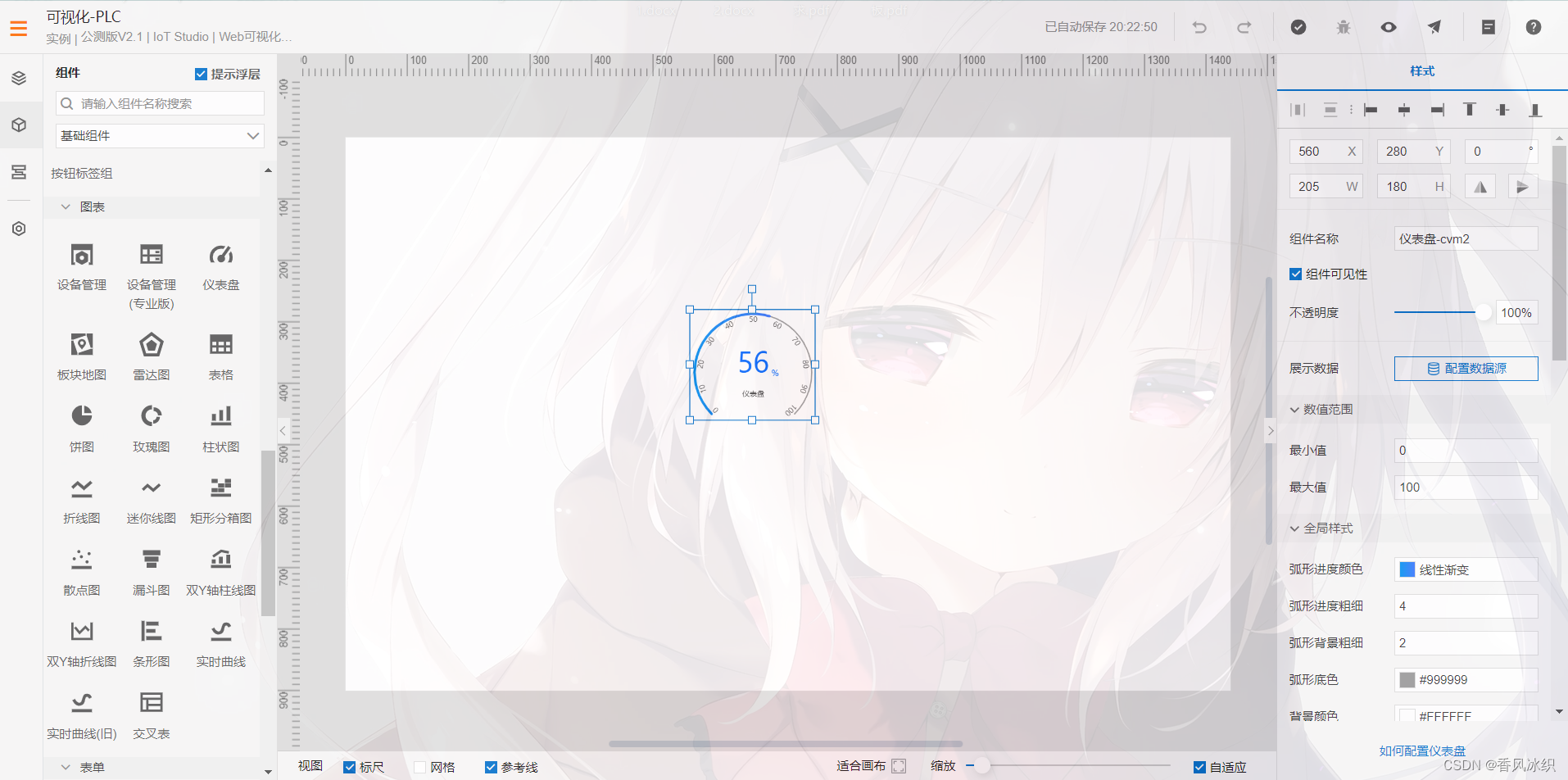
可视化基本完成,更多功能可自己探索,点击右上角发布即可发布界面。
这篇关于通过Node-Red将西门子PLC数据上传至阿里云物联网平台并进行可视化显示的文章就介绍到这儿,希望我们推荐的文章对编程师们有所帮助!





